스케치 형상 문제 해결
![]()
![]()
![]()
구속 조건은 스케치 요소의 색상으로 표시되며 프로파일 인스펙터 도구를 사용하여 스케치 구속 조건의 문제를 쉽게 식별할 수 있습니다.
Onshape는 스케치 형상의 틈을 찾는 데 도움이 되는 진단 도구를 제공합니다. 스케치에서스케치 진단 도구 표시를 클릭합니다. 그런 다음프로필 관리자를 선택합니다.
프로파일 인스펙터는 스케치에서 발견된 모든 느슨한 끝을 나열하며 그래픽 영역에 빨간색 거품으로 표시됩니다. 느슨한 끝을 클릭하면 해당 위치를 볼 수 있습니다. 이전 및다음 버튼을 사용하여 느슨한 끝을 차례로 살펴보십시오. 문제가 해결되면 프로필 관리자 대화상자에서 사라집니다.
스케치 요소의 색상은 구속 상태를 나타냅니다.
- 파란색은 구속 조건이 적용 중임을 의미합니다.
- 검정색은 완전히 구속됨을 의미합니다.
- 빨간색은 구속 조건 문제를 나타냅니다(과도한 구속).
구속 조건 아이콘의 색상은 구속 상태를 나타냅니다.
- 회색 바탕의 검은색은 잘 정의되어 있음을 의미합니다.
- 빨간색 바탕의 흰색은 문제를 나타냅니다.
- 선택 시 완전히 구속되지 않은 스케치 점(파란색 및 빨간색)이 완전히 구속된 중첩된 스케치 점(검은색)보다 우선 순위가 지정됩니다.
치수 또는 구속 조건을 더 추가하면 스케치가 추가로 구속됩니다. 요소를 드래그해서 추가하려는 구속 조건 또는 치수가 어떻게 적용되는지를 쉽게 이해할 수 있습니다.
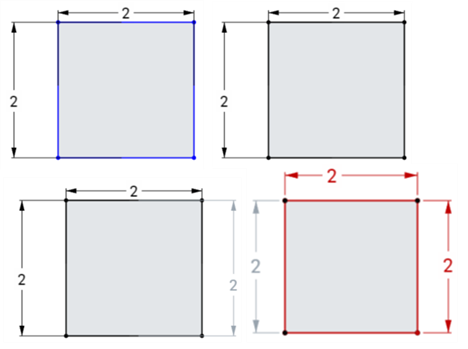
구속 조건도 참조하십시오.
스케치 프로파일 인스펙터를 사용하면 스케치의 간격을 식별하여 필요에 따라 루프를 닫을 수 있습니다. 프로필 관리자를 열려면:
- 스케치 대화상자에서 스케치 진단 도구 표시 아이콘
 을 클릭합니다.
을 클릭합니다. - 메뉴에서 프로필 관리자를 선택합니다.
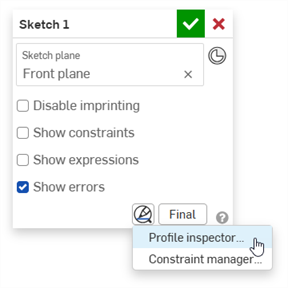
- 프로파일 인스펙터에서 각 이슈를 클릭하여 스케치에서 강조 표시합니다. 이전 및다음 버튼을 사용하여 문제를 차례로 살펴볼 수도 있습니다. 문제가 해결되면 프로필 관리자 대화상자에서 사라집니다.
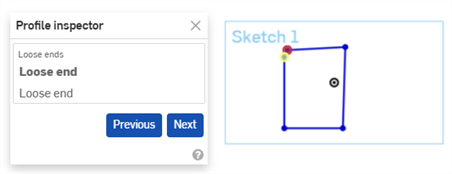
스케치 요소의 색상은 구속 상태를 나타냅니다.
- 파란색은 구속 조건이 적용 중임을 의미합니다.
- 검정색은 완전히 구속됨을 의미합니다.
- 빨간색은 구속 조건 문제를 나타냅니다(과도한 구속).
구속 조건 아이콘의 색상은 구속 상태를 나타냅니다.
- 회색 바탕의 검은색은 잘 정의되어 있음을 의미합니다.
- 빨간색 바탕의 흰색은 문제를 나타냅니다.
- 선택 시 완전히 구속되지 않은 스케치 점(파란색 및 빨간색)이 완전히 구속된 중첩된 스케치 점(검은색)보다 우선 순위가 지정됩니다.
치수 또는 구속 조건을 더 추가하면 스케치가 추가로 구속됩니다. 요소를 드래그해서 추가하려는 구속 조건 또는 치수가 어떻게 적용되는지를 쉽게 이해할 수 있습니다.
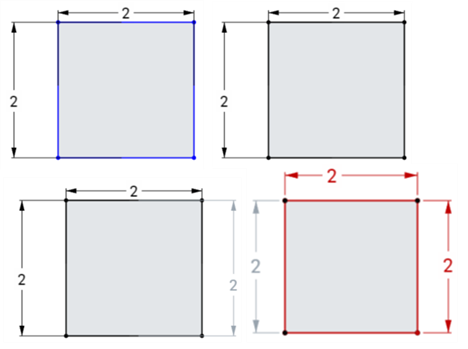
구속 조건도 참조하십시오.